Excelで先頭のゼロを持つ複数のセルを1つのセルに結合するにはどうすればよいですか?
このチュートリアルでは、以下のスクリーンショットに示すように、Excelで先頭のゼロを持つ複数のセルを1つのセルに結合し、先頭のゼロを保持する方法について説明します。このタスクに関心がある場合は、以下の詳細をお読みください。

CONCATENATE関数を使用して先頭のゼロを持つセルを結合する
Combine関数を使用して先頭のゼロを持つセルを迅速に結合する![]()
CONCATENATE関数を使用して先頭のゼロを持つセルを結合する
幸いなことに、ExcelではCONCATENATE関数を使用してセルを結合し、先頭のゼロを保持することができます。
空白のセルを選択し、この数式 =CONCATENATE(A1, B1,C1) を入力して Enterキーを押します。その後、オートフィルハンドルをドラッグして必要な範囲にこの数式を適用できます。
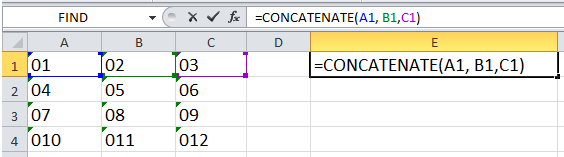
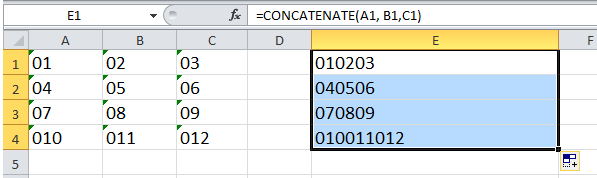
ヒント:
1. また、この数式 =A1&B1&C1 を使用してセルを結合し、先頭のゼロを保持することもできます。
2. セルを結合し、スペースで区切る場合は、この数式 =CONCATENATE(A1," ",B1," ",C1) またはこの数式 =A1&" "&B1&" "&C1 を使用できます。
Combine関数を使用して先頭のゼロを持つセルを迅速に結合する
Kutools for Excelを持っている場合、列、行ごとにデータを失うことなくセルを迅速に結合したり、複数のセルを1つに結合するための Combine関数を使用できます。
無料でインストールした後、以下のように操作してください:
1. 結合する必要のあるデータ範囲を選択し、Kutools > Merge & Split > 行/列/セルを結合して値を保持 をクリックします。スクリーンショットをご覧ください:

2. 表示されるダイアログで、以下のように操作します:
(1) 選択した範囲を次の方法で結合 の下で、セルを結合するためのオプションを選択します。
(2) 結合されたデータを区切るための区切り文字を指定できます。ここでは「なし」を選択します。
(3) 結果を配置する場所を決定します。左側のセルまたは右側のセルを選択できます。
(4) オプションセクションで、結合されたセルに対する操作を指定できます。

3. OKまたは適用 をクリックします。これで結果を見ることができます:
列の結合

行の結合

1つのセルに結合する

Combine機能についてさらに詳しくはこちらをクリックしてください。
デモ:セルの結合
最高のオフィス業務効率化ツール
| 🤖 | Kutools AI Aide:データ分析を革新します。主な機能:Intelligent Execution|コード生成|カスタム数式の作成|データの分析とグラフの生成|Kutools Functionsの呼び出し…… |
| 人気の機能:重複の検索・ハイライト・重複をマーキング|空白行を削除|データを失わずに列またはセルを統合|丸める…… | |
| スーパーLOOKUP:複数条件でのVLookup|複数値でのVLookup|複数シートの検索|ファジーマッチ…… | |
| 高度なドロップダウンリスト:ドロップダウンリストを素早く作成|連動ドロップダウンリスト|複数選択ドロップダウンリスト…… | |
| 列マネージャー:指定した数の列を追加 |列の移動 |非表示列の表示/非表示の切替| 範囲&列の比較…… | |
| 注目の機能:グリッドフォーカス|デザインビュー|強化された数式バー|ワークブック&ワークシートの管理|オートテキスト ライブラリ|日付ピッカー|データの統合 |セルの暗号化/復号化|リストで電子メールを送信|スーパーフィルター|特殊フィルタ(太字/斜体/取り消し線などをフィルター)…… | |
| トップ15ツールセット:12 種類のテキストツール(テキストの追加、特定の文字を削除など)|50種類以上のグラフ(ガントチャートなど)|40種類以上の便利な数式(誕生日に基づいて年齢を計算するなど)|19 種類の挿入ツール(QRコードの挿入、パスから画像の挿入など)|12 種類の変換ツール(単語に変換する、通貨変換など)|7種の統合&分割ツール(高度な行のマージ、セルの分割など)|… その他多数 |
Kutools for ExcelでExcelスキルを強化し、これまでにない効率を体感しましょう。 Kutools for Excelは300以上の高度な機能で生産性向上と保存時間を実現します。最も必要な機能はこちらをクリック...
Office TabでOfficeにタブインターフェースを追加し、作業をもっと簡単に
- Word、Excel、PowerPointでタブによる編集・閲覧を実現。
- 新しいウィンドウを開かず、同じウィンドウの新しいタブで複数のドキュメントを開いたり作成できます。
- 生産性が50%向上し、毎日のマウスクリック数を何百回も削減!
全てのKutoolsアドインを一つのインストーラーで
Kutools for Officeスイートは、Excel、Word、Outlook、PowerPoint用アドインとOffice Tab Proをまとめて提供。Officeアプリを横断して働くチームに最適です。
- オールインワンスイート — Excel、Word、Outlook、PowerPoint用アドインとOffice Tab Proが含まれます
- 1つのインストーラー・1つのライセンス —— 数分でセットアップ完了(MSI対応)
- 一括管理でより効率的 —— Officeアプリ間で快適な生産性を発揮
- 30日間フル機能お試し —— 登録やクレジットカード不要
- コストパフォーマンス最適 —— 個別購入よりお得